 Artlantis Batch Render
Artlantis Batch Render
 Artlantis Batch Render
Artlantis Batch RenderArtlantis Batch Render – это независимое приложение Artlantis. Оно запускает расчет пакетной визуализации Artlantis. Приложение находится в установочной папке Artlantis.
После запуска диспетчер "Визуализировать позже" отображает ожидающие обработки визуализации.
Если любые документы, предназначенные для последующей визуализации, сохраняются в Artlantis, они вносятся в список. В противном случае список будет пустым.
Диспетчер списка "Визуализировать позже" может использоваться для смены настроек документов для визуализации, то есть для редактирования параметров визуализации без повторного открытия окна пакетной визуализации программы Artlantis.
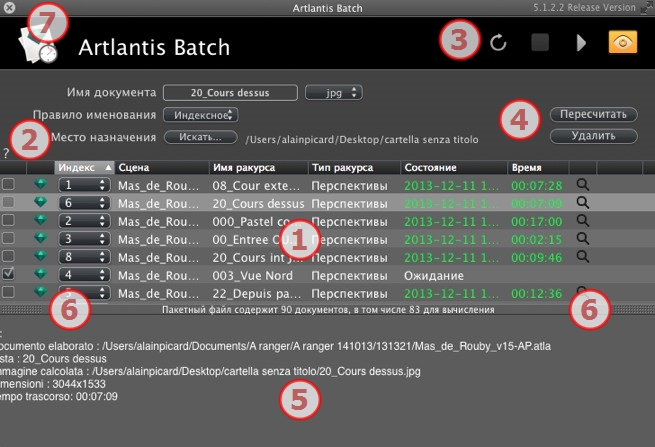
1- Список точек обзора можно отсортировать по индексу, сцене, имени ракурса, типу ракурса или статусу, щелкая по именам.
2- Диспетчер документа позволяет редактировать имя, формат файла, а также место назначения документа.
3- Диспетчер списка позволяет обновлять список, останавливать/возобновлять визуализацию, а также открывать окно предварительного просмотра визуализации.
4- Приостановить/Возобновить визуализацию.
5- Отчет по визуализации.
6- Вкладки картотеки.
7- Выйти из пакетного режима.
Щелкая по именам, список можно отсортировать по индексу, сцене, имени ракурса, типу ракурса или статусу. Список разделен на столбцы. Слева направо:
Если флажок установлен, документ готов к визуализации.
Указывает на приоритетность при визуализации. Щелкните по всплывающему меню для изменения порядка.
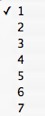
Artlantis или Maxwell.
Имена файлов Atlantis.
Имена точек обзора.
Указывает на тип точки обзора: перспективы, параллельные ракурсы, панорамы, анимации или объекты ВР.
Показывает, какие файлы обработаны, какие обрабатываются в настоящий момент и какие еще ожидают обработки.
Ожидание визуализации и Визуализация с указанием даты и часа обозначаются цветом.
|
Цветовые коды |
||
|---|---|---|
|
Цвет |
Состояние |
Комментарии |
|
Серый |
Еще не визуализирован |
Ожидание обработки в средстве пакетной визуализации Artlantis, если эта опция выбрана. |
|
Зеленый |
Визуализирован |
|
|
Оранжевый |
Ошибка при визуализации |
См. информацию в нижней части окна пакетной визуализации |
|
Красный |
Не визуализирован из-за одной или нескольких ошибок |
См. информацию в нижней части окна пакетной визуализации |
Отображается окончательное время визуализации.
 NB: Положение столбца можно изменить, для этого выберите заголовок и переместите в другое положение. При помощи вкладки увеличивайте или уменьшайте столбец.
NB: Положение столбца можно изменить, для этого выберите заголовок и переместите в другое положение. При помощи вкладки увеличивайте или уменьшайте столбец.
Выберите имя документа для его редактирования.
Щелкните по всплывающему окну формата файла для переопределения формата файла изображения в соответствии со стандартом точек обзора.
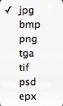



Визуализации с одним и тем же именем будут индексироваться по порядку номеров.
При совпадении имен новая визуализация будет заменять существующий файл.
Кнопка назначения: для уточнения места назначения файла визуализации.
 Обновление списка.
Обновление списка.
Если в Artlantis были внесены связанные с точками обзора изменения, щелкните по этой пиктограмме для обновления списка точек обзора.
 Временная остановка выполняемого расчета изображения.
Временная остановка выполняемого расчета изображения.
 Начинает расчет отмеченных точек обзора согласно их уровню в индексе.
Начинает расчет отмеченных точек обзора согласно их уровню в индексе.
 Пауза: Временная остановка выполняемого расчета изображения.
Пауза: Временная остановка выполняемого расчета изображения.
 Возобновить: Возобновление приостановленного расчета изображения.
Возобновить: Возобновление приостановленного расчета изображения.
 Отображается окно предварительного просмотра текущей визуализации.
Отображается окно предварительного просмотра текущей визуализации.
 Закрывается окно предварительного просмотра.
Закрывается окно предварительного просмотра.
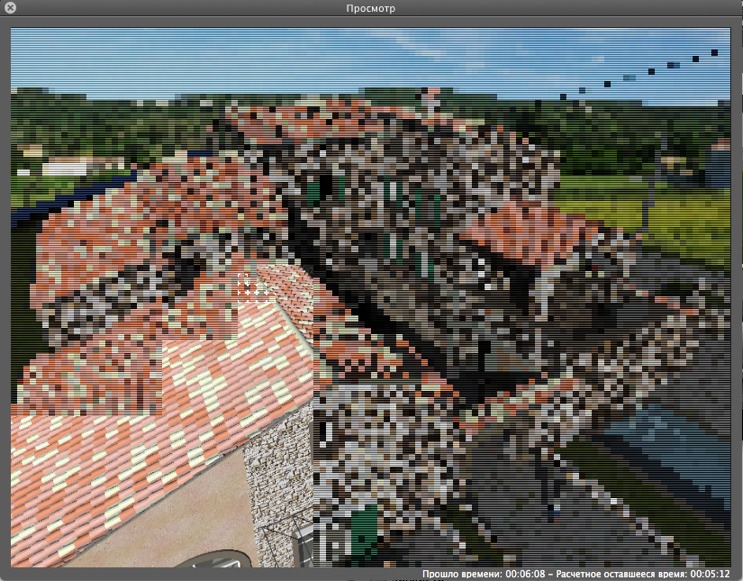
В окне предварительного просмотра отображается текущая визуализация. Истекшее время и расчетное оставшееся время отображаются в нижней части окна справа.
Выделенный ракурс отмечается как требующий расчета, даже если он уже визуализирован.
Выделенный ракурс удаляется.
В отчете указываются следующие данные:
При щелчке по вкладке отображается или скрывается область отображения информации. Дважды щелкните по вкладке, чтобы картотека не закрывалась.
На панели окна щелкните по пиктограмме X. Если выполняется визуализация, отобразится сообщение с просьбой подтвердить ее остановку. Если вы даете свое подтверждение, то выполненная визуализация будет потеряна.
 Совет по визуализации:
Совет по визуализации:
- Оптимизируйте использование оперативной памяти при выполнении визуализации.
- В программе Artlantis для ракурсов выберите Визуализировать позже, после чего закройте Artlantis и все лишние приложения и используйте Artlantis Batch Render.
|
Руководство пользователя Artlantis:Artlantis Batch Render |
|
© 2013 Abvent www.artlantis.com |